TeamSpeak3 使用教程(用户向)
1. 拿到2个安装文件
- TS3下载地址: https://www.teamspeak.com/zh-CN/downloads/#ts3client
TeamSpeak3-Client-win64-3.6.2.exe# 此文件为TS3的主程序安装包 - 汉化下载地址: https://github.com/VigorousPro/TS3-Translation_zh-CN/releases
Chinese_Translation_zh-CN.ts3_translation# 此文件为TS3的汉化包(在安装后使用,后面会讲到)
2. 安装TS3软件
- 双击打开TS3安装包 -> 点击
Next
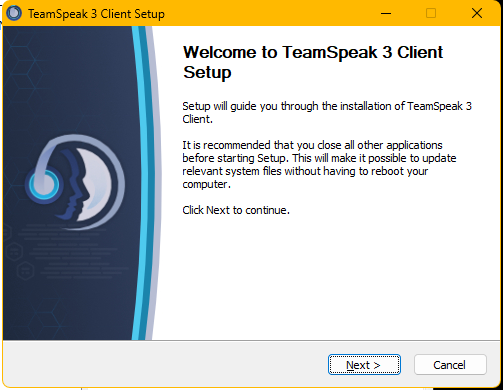
- 文本页面
滚轮到最下方 ->勾选选项 -> 点击Next

- 按需选择安装用户,个人电脑安装没要求选择默认即可 -> 点击
Next
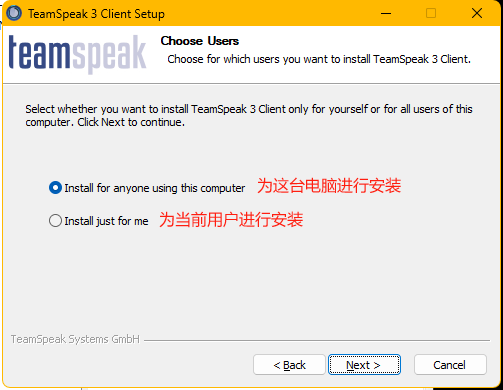
- 选自己硬盘的安装路径 -> 点击
Next
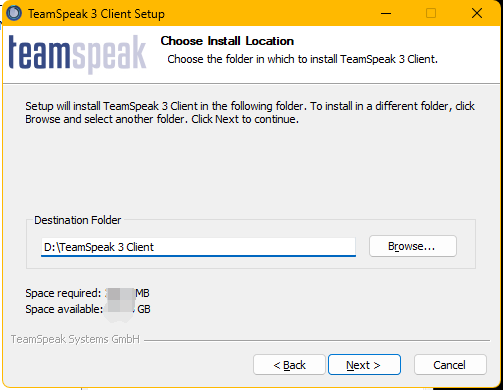
- 选择配置保存的路径 -> 点击
Next
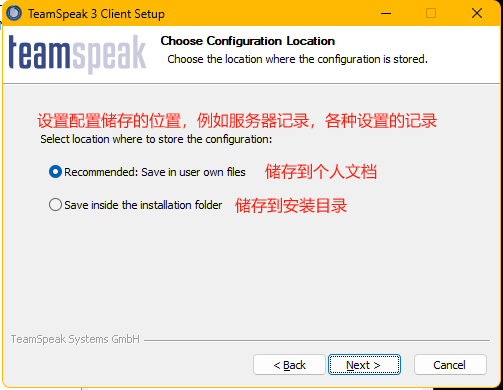
- 这里不需要勾选Overwolf插件(例如:在游戏里说话就会显示讲话人的插件,需要Overwolf) -> 点击
Install
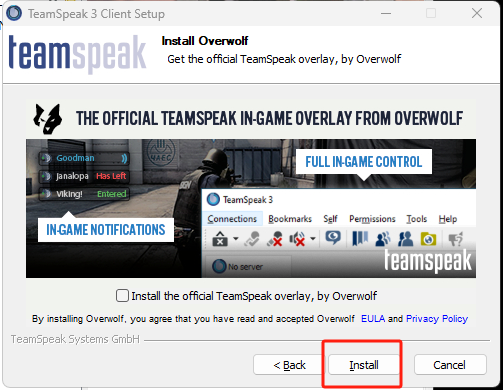
3. 打开TS3软件
- 刚开始安装后会有弹出英文提示窗口,全部点击 X 关闭掉,进入到主界面

4. 汉化TS3界面
- 双击打开汉化程序并点击
安装,之后重启TS3程序即可汉化
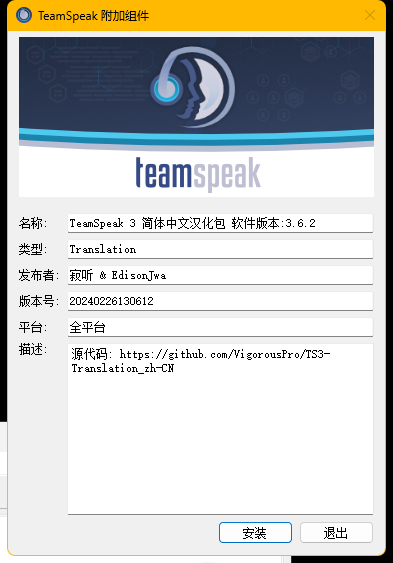
5. 注册TS3账号
此步因TeamSpeak服务器经常崩溃,可以跳过,直接添加本地书签即可- 点击
工具->设置->myTeamSpeak
进行账号注册(账号的用于保存云书签,多设备登录非常方便)
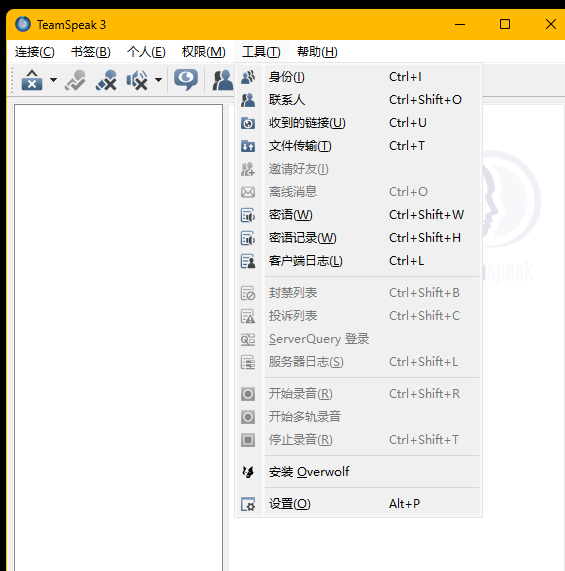
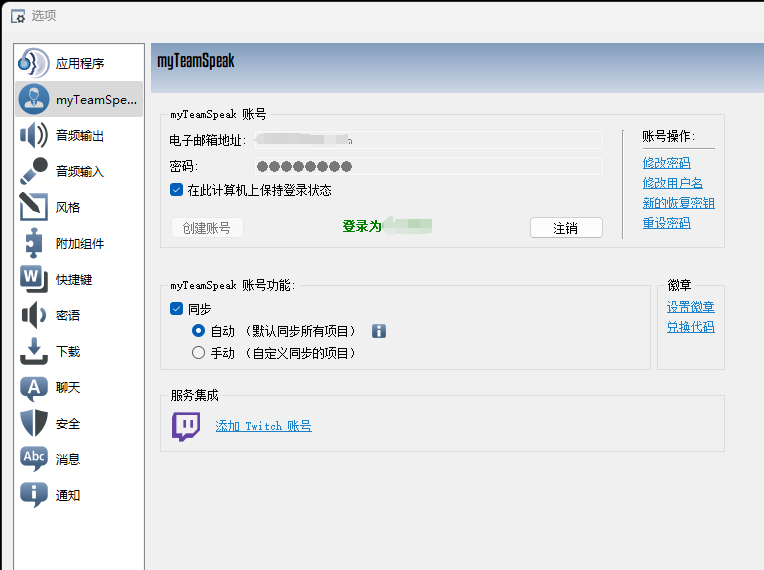
6. 增加TS3书签
- 点击
书签->书签管理器-> 下方蓝色字体进阶选择-> 左下角新增书签
我的服务器(无密码):rootyzc.top
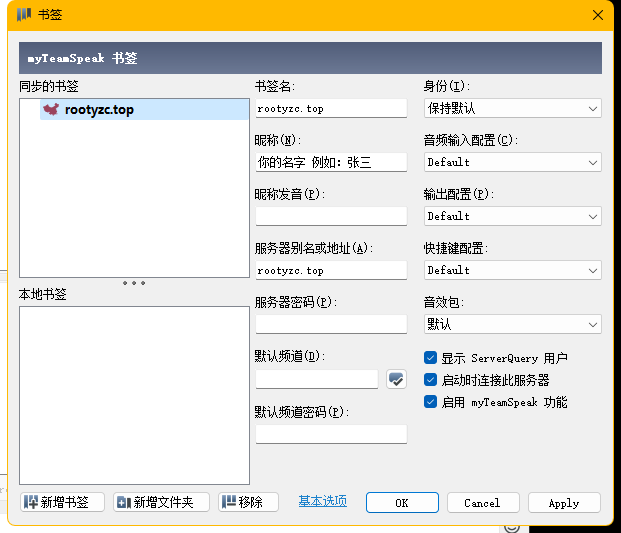
7. 修改TS3设置(可参考我的)
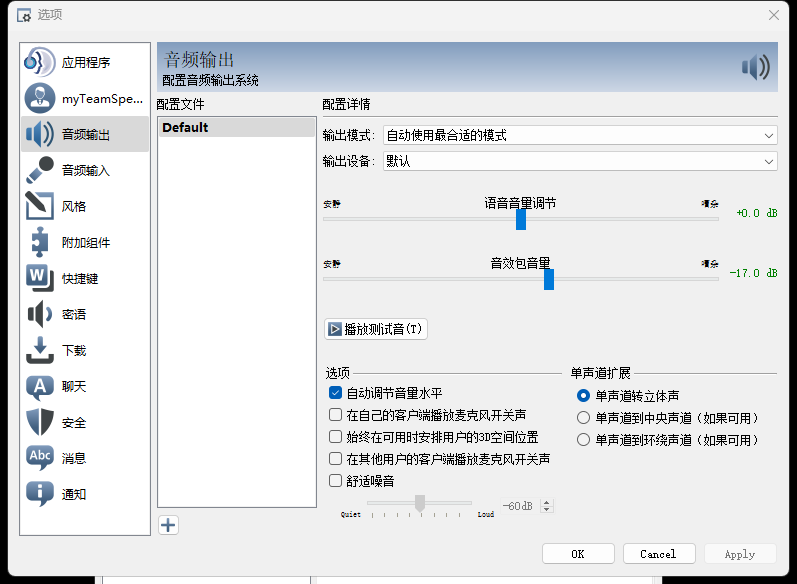
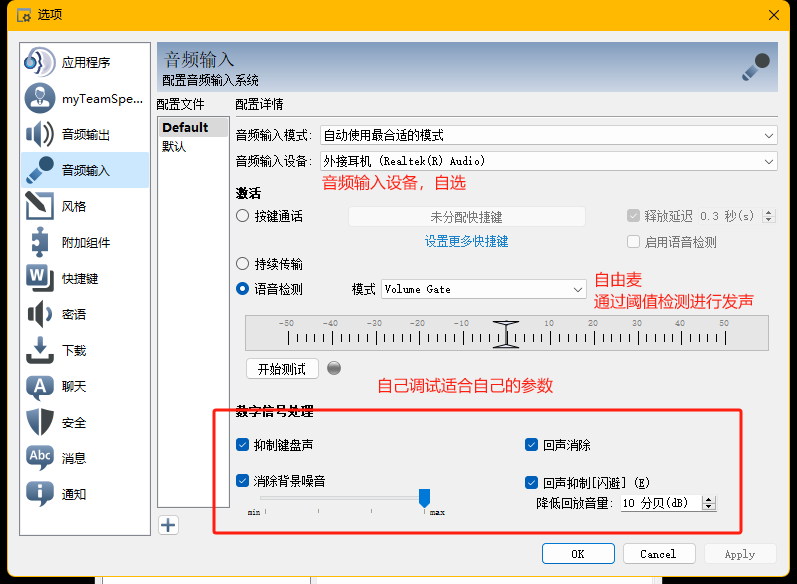
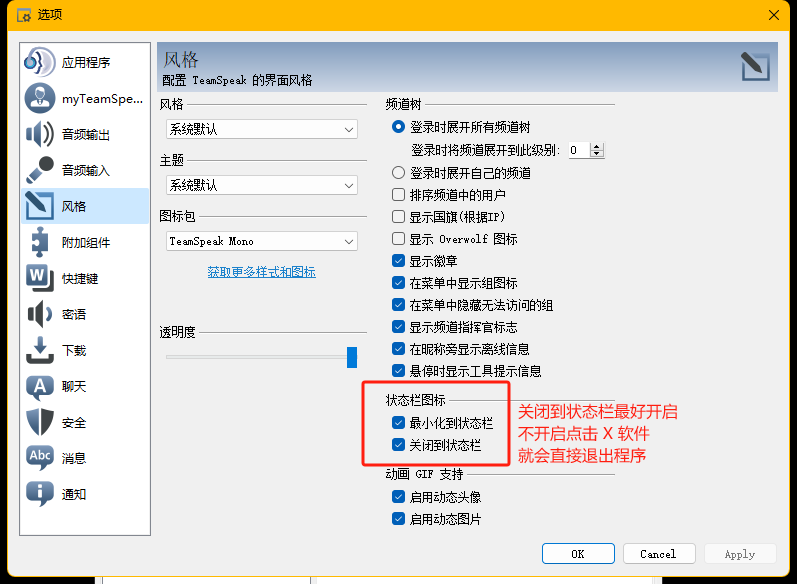
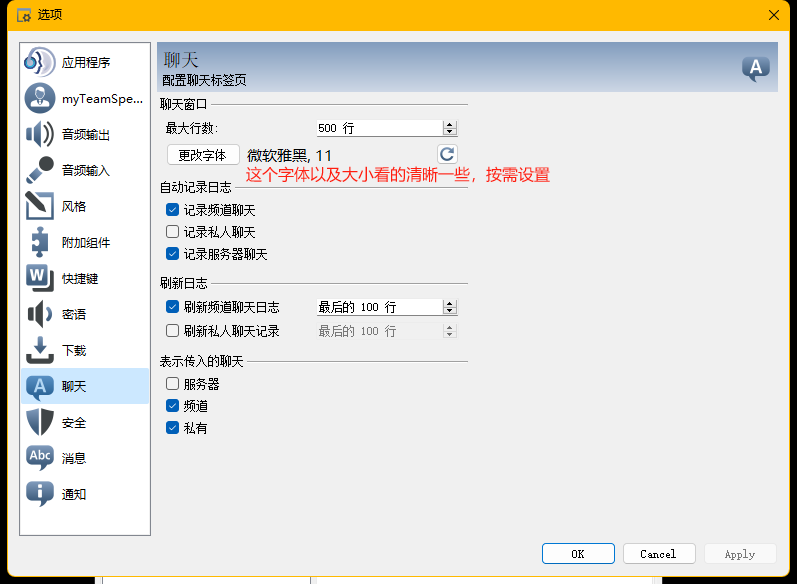
8. 连接服务器
- 点击
书签-> 选择服务器
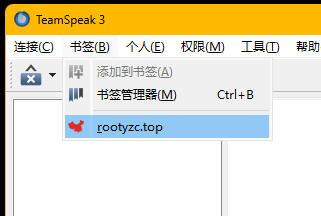
9. 进入语音频道
- 双击对应频道,输入专属密码,开始高质量语音传输
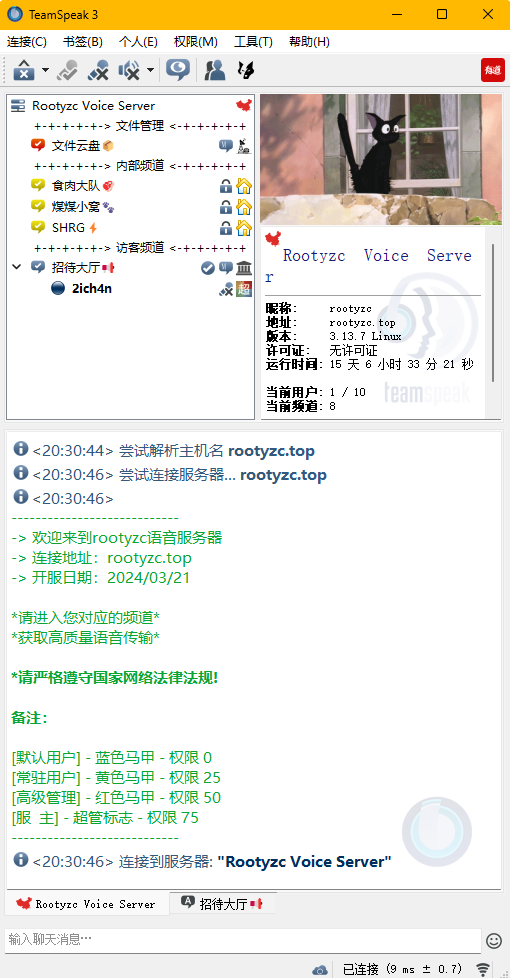
10.其他
- 如果有疑问,可以下方评论,看到会给予使用的解答帮助;
- 目前不提供免费搭建技术支持,如果有时间会再写一篇《管理向教程》;

 TS3安装流程(用户向)
TS3安装流程(用户向)

 浙公网安备 33010602011771号
浙公网安备 33010602011771号